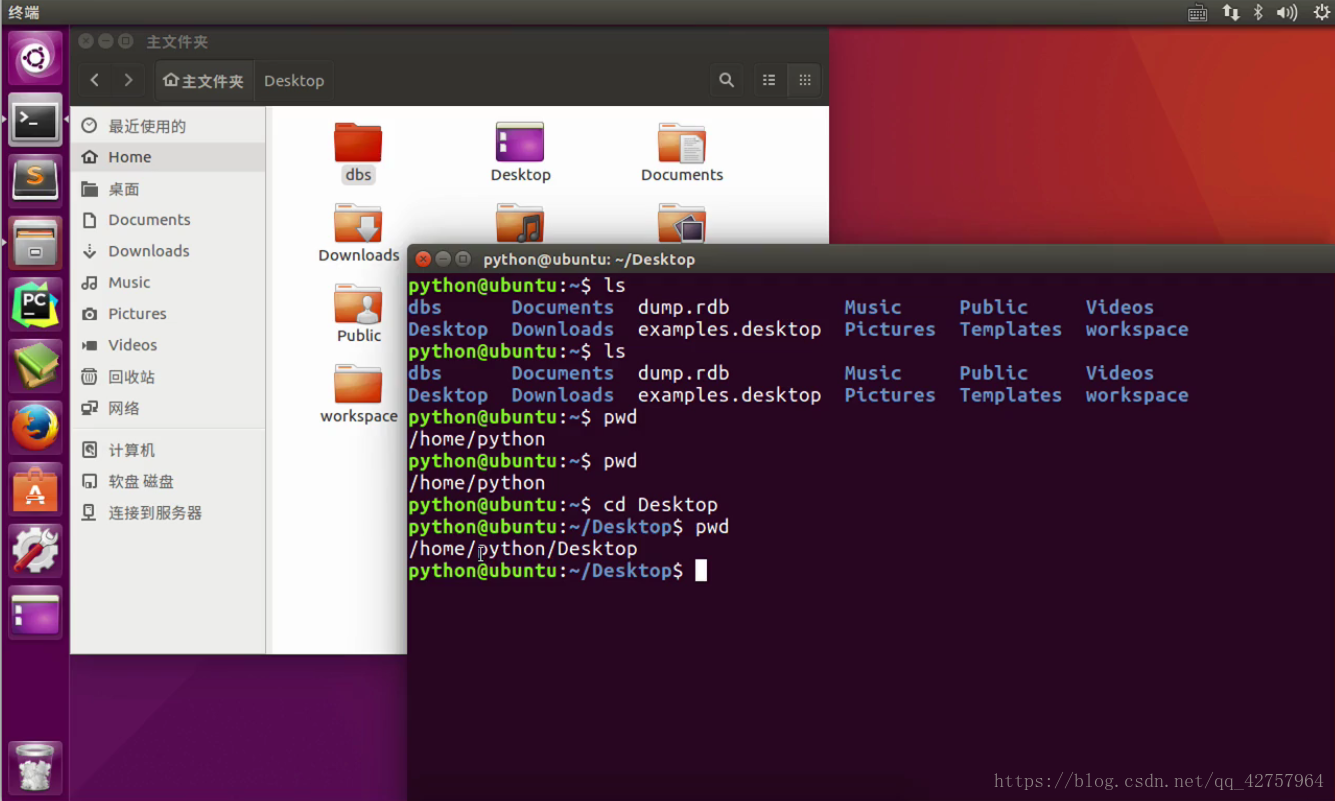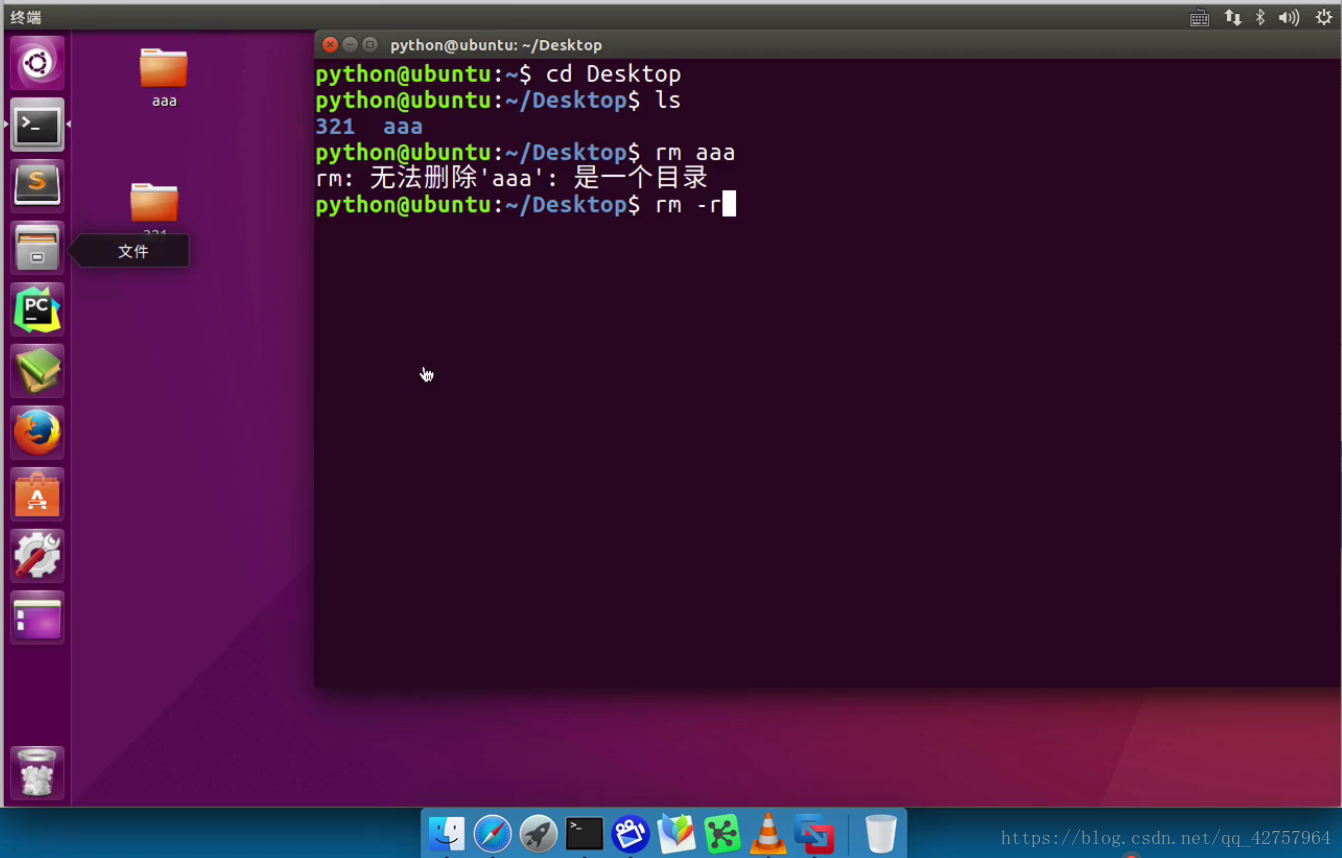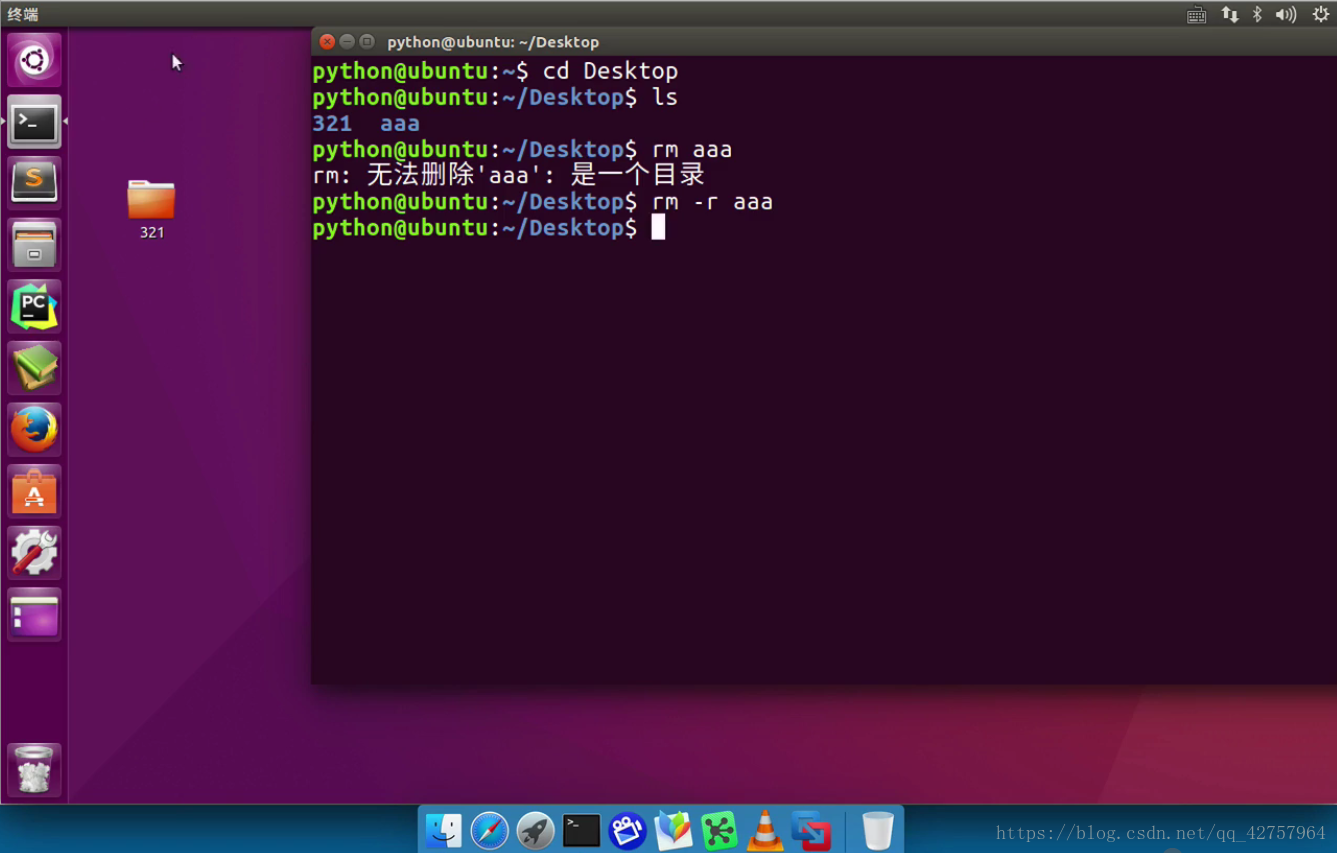01. 学习 Linux 终端命令的原因
• 要知道Linux 刚面世时并没有图形界面,所有的操作全靠命令完成,如 磁盘操作、文件存取、目录操作、进程管理、文件权限 设定等
• 在职场中,大量的 服务器维护工作 都是在 远程 通过 SSH 客户端 来完成的,并没有图形界面,所有的维护工作都需要通过命令来完成
还记得前面讲的吗,Linux服务器的机房差不多是这样的:
里面噪声很大大环境也不会很好。所以就出现了远程登录维护这个东西。
• 而且在职场中,作为后端程序员,必须要或多或少的掌握一些 Linux 常用的终端命令
• Linux 发行版本的命令大概有 200 多个,但是常用的命令只有 10 多个而已
学习终端命令的技巧:
• 不需要死记硬背,对于常用命令,用的多了,自然就记住了
• 不要尝试一次学会所有的命令,有些命令是非常不常用的,临时遇到,临时百度就可以
知识点扩充:在Ubuntu中控制终端窗口字体的大小:
• ctrl + shift + = 放大终端窗口的字体显示
• ctrl + - 缩小终端窗口的字体显示
02.常用 Linux 命令的基本使用
| 序号 | 命令 | 对应英文 | 作用 |
|---|---|---|---|
| 1 | ls | list | 查看当前文件夹下的内容 |
| 2 | pwd | print wrok directory | 查看当前所在文件夹 |
| 3 | cd | [目录名] change directory | 切换文件夹 |
| 4 | touch | [文件名] touch | 如果文件不存在,新建文件 |
| 5 | mkdir | [目录名] make directory | 创建目录 |
| 6 | rm | [文件名] remove | 删除指定的文件名(单独使用它的话不能够删除文件夹) |
| 7 | clear | clear | 清屏 |
自动补全
• 在敲出 文件/目录/命令 的前几个字母之后,按下 tab 键
• 如果输入的没有歧义,系统会自动补全
• 如果还存在其他 文件/目录/命令,再按一下 tab 键,系统会提示可能存在的命令
小技巧
• 按 上/下 光标键可以在曾经使用过的命令之间来回切换
• 如果想要退出选择,并且不想执行当前选中的命令,可以按 ctrl + c
03.Linux 终端命令格式
1. 终端命令格式
command [-options] [parameter]
说明:
• command:命令名,相应功能的英文单词或单词的缩写
• [-options]:选项,可用来对命令进行控制,也可以省略
• parameter:传给命令的参数,可以是 零个、一个 或者 多个
[ ] 代表可选 可省略
我们上面学到的有可直接用一个单独命令的不需要参数或者选项的命令有:ls pwd clear . 需要参数或者选项的命令有:touch cd mkdir rm
前面表格我所写单独使用一个rm只能删除掉文档(.txt…)是因为它没带选项.
这里添加一个选项【-t】之后便可以删掉文件夹了
2. 查阅命令帮助信息(知道)
提示
• 现阶段只需要 知道 通过以下两种方式可以查询命令的帮助信息
• 先学习常用命令及常用选项的使用即可,工作中如果遇到问题可以借助 网络搜索
2.1 –help
command –help
说明:
• 显示 command 命令的帮助信息
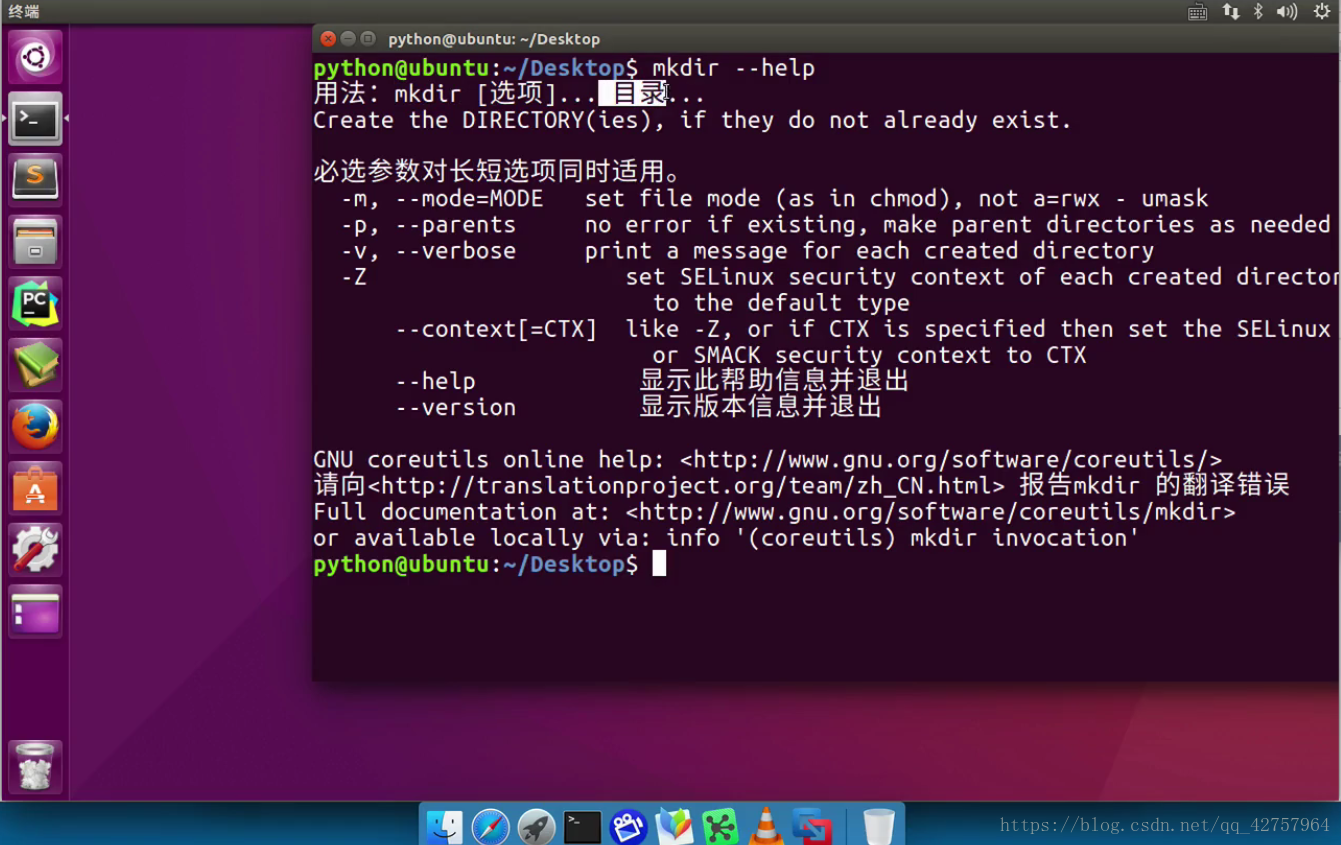
同上面所讲一样,用help显示出来的详细信息可见【选项】可用有可无(可省略)。而后面那个 ..目录.. 因为没带 [ ] 所以不能省略。
2.2 man
man command
说明:
• 查阅 command 命令的使用手册
man 是 manual 的缩写,是 Linux 提供的一个 手册,包含了绝大部分的命令、函数的详细使用说明
使用 man 时的操作键:
| 操作键 | 功能 |
|---|---|
| 空格键 | 显示手册页的下一屏 |
| Enter 键 | 一次滚动手册页的一行 |
| b | 回滚一屏 |
| f | 前滚一屏与空格键一样的效果 |
| q | 退出 |
| /word | 搜索 word 字符串 |